In questi giorni il contenuto video è utilizzato praticamente da tutti. Ma catturare l'attenzione degli spettatori è fondamentale con così tanti video in circolazione. La miniatura è un venditore silenzioso che racchiude l'essenza del tuo video e attira i clic. Una miniatura ben progettata può diventare un successo virale.
Tuttavia, potrebbe esserci un momento in cui la miniatura del video non riflette più il suo contenuto. Forse mostra informazioni obsolete, rivela accidentalmente problemi di privacy o addirittura si scontra con problemi di copyright. È qui che sorge la domanda: come rimuovere una miniatura dal video?
La risposta dipende da dove si trova il tuo video. Piattaforme come YouTube e Vimeo offrono metodi integrati per modificare le miniature. E per quanto riguarda le altre piattaforme?
Ora non c'è bisogno di preoccuparti! In questo articolo, condivideremo vari modi per rimuovere le miniature su diverse piattaforme usando la rimozione di miniature dai video. Continua a leggere!
In questo articolo
Parte 1. Panoramica di Wondershare Filmora
Ora non devi preoccuparti di miniature obsolete o problemi di copyright perché ci sono software avanzati disponibili per aiutarti a modificare la miniatura del tuo video. È qui che entra in gioco Wondershare Filmora.
Fondamentalmente, è un software di editing video facile da usare per i creatori di tutti i livelli. La sua interfaccia intuitiva e l'ampia gamma di funzionalità avanzate ti consentono di dare vita alle tue idee video. Dal taglio e ritaglio di base all'aggiunta di effetti e transizioni, Filmora offre un'esperienza di editing fluida.

Ma le capacità di Filmora vanno oltre l'editing di base. Include una vasta libreria di risorse royalty-free come modelli, filtri, strumenti di intelligenza artificiale e musica per migliorare i tuoi video. La versione gratis fornisce una solida base per l'editing, mentre Filmora Pro a pagamento sblocca funzionalità avanzate per un ulteriore livello di creatività.
Mentre Filmora non può rimuovere direttamente una miniatura da un file video, fornisce diversi strumenti creativi per farlo. Filmora può aiutarti a sostituire la miniatura indesiderata con una sezione diversa per assicurarti che i tuoi contenuti catturino gli spettatori. Questo editor video AI tutto in uno è compatibile con PC, Mac, Android e dispositivi iOS.
Parte 2. Metodi diversi per rimuovere le miniature dai video utilizzando Filmora
Ecco i 3 metodi più semplici per rimuovere le miniature usando Filmora la rimozione di miniature dai video:
Metodo 1: Rimuovi la miniatura con Rimozione oggetti AI di Filmora
Wondershare Filmora ha appena rilasciato una nuova entusiasmante funzionalità nella sua ultima versione V13 rimozione di oggetti AI. Questo dispositivo di rimozione delle miniature del video utilizza l'intelligenza artificiale (AI) per rimuovere le miniature nella cornice del video. Questo strumento è consigliato per la sua rimozione accurata, rapida e precisa delle miniature dai tuoi video.
E la cosa interessante è che non hai bisogno di alcuna abilità di editing precedente. Bastano pochi clic per ottenere un video senza miniatura. Questa tecnica mantiene un aspetto professionale per i tuoi video. La rmozione oggetti AI funziona senza problemi per rimuovere la miniatura dal video, mantenendo il contenuto lucido. Inoltre, la qualità del video non è compromessa ad ogni costo.
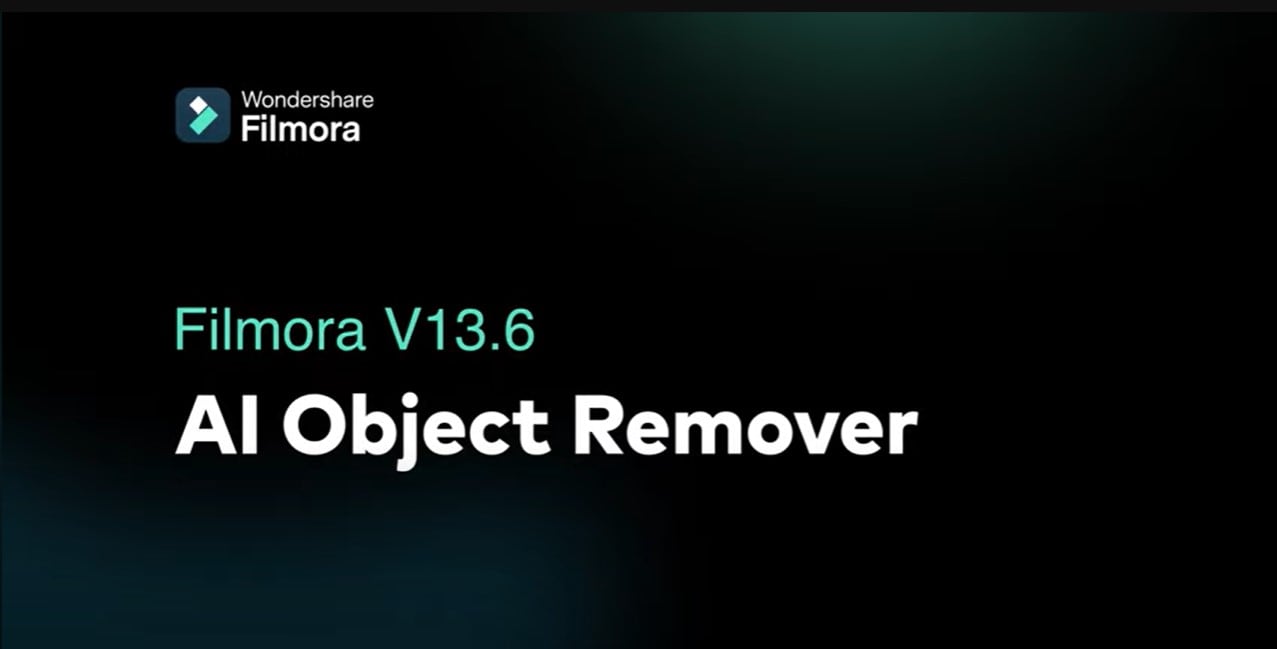
Passaggi:
Passo 1. Scarica e installa Wondershare Filmora.
Passo 2. Clicca "Crea nuovo progetto" per procedere. Quindi, clicca > "Importa"e seleziona il video contenente la miniatura che desideri rimuovere.
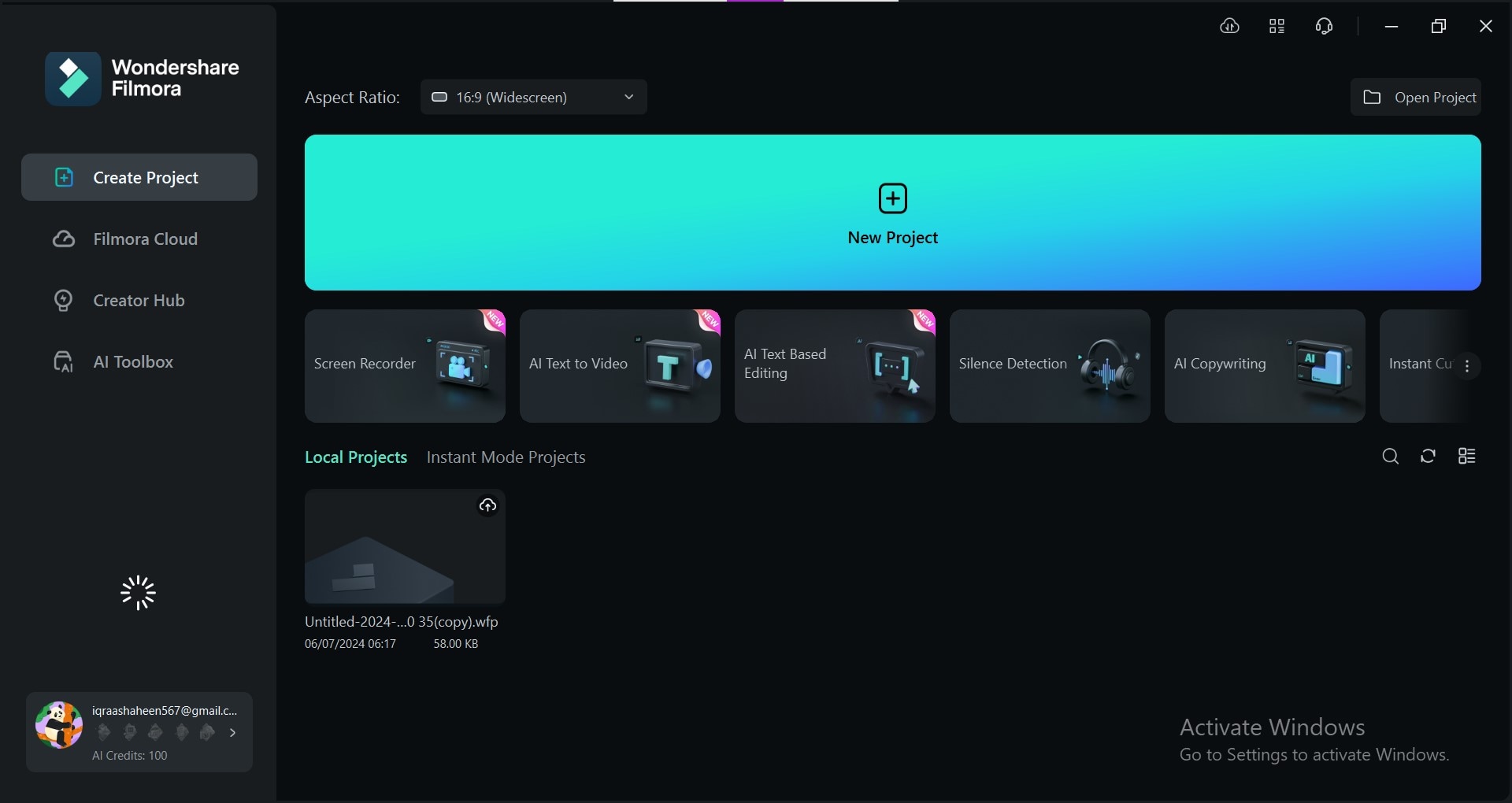
Passo 3. Trascina il video importato e posizionalo nella timeline di modifica in basso. Riproduci il video per conoscere la posizione della filigrana.
Passo 4. Vai al pannello "Effetti" e clicca l'effetto "Rimozione oggetti AI". Colora la miniatura con il pennello.
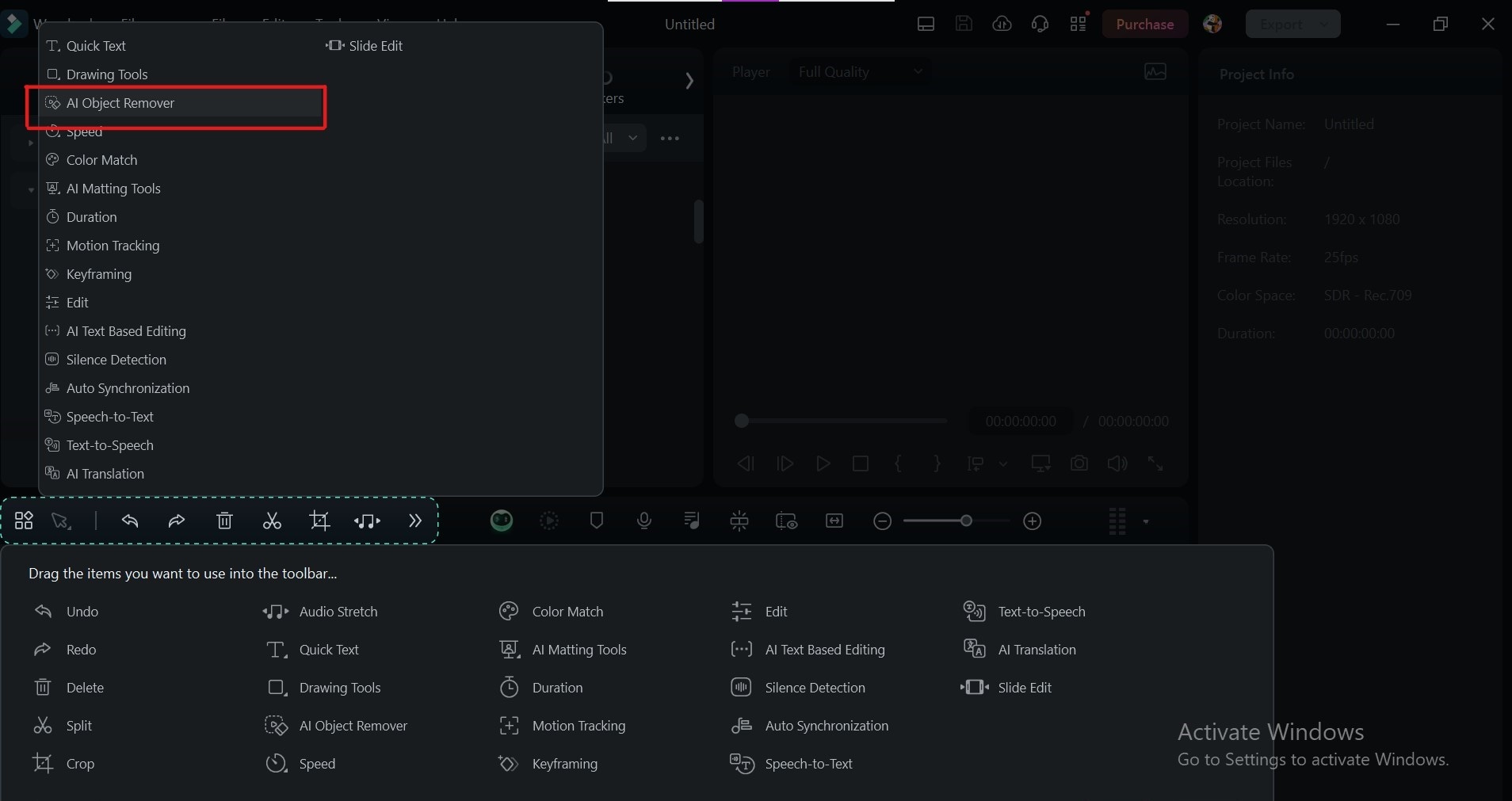
Passo 5. Semplicemente clicca > Rimuovi. Riproduci il tuo video per vedere come appare ora.
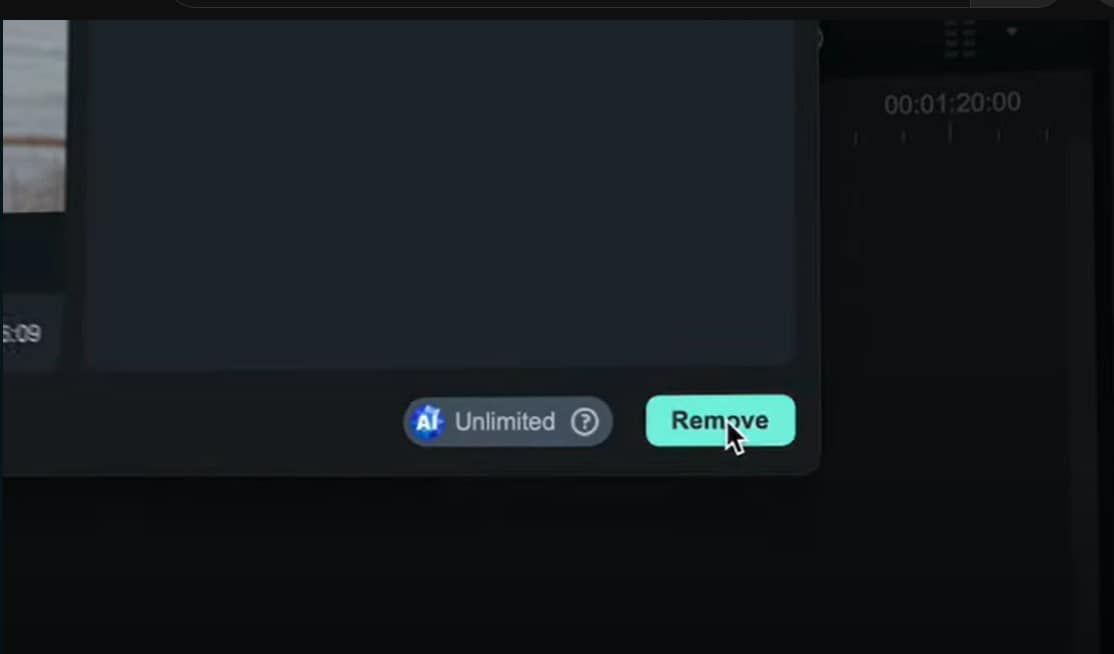
Passo 6. Una volta soddisfatto, clicca "Esporta" nell'angolo in alto a destra per salvare il tuo video senza filigrana.
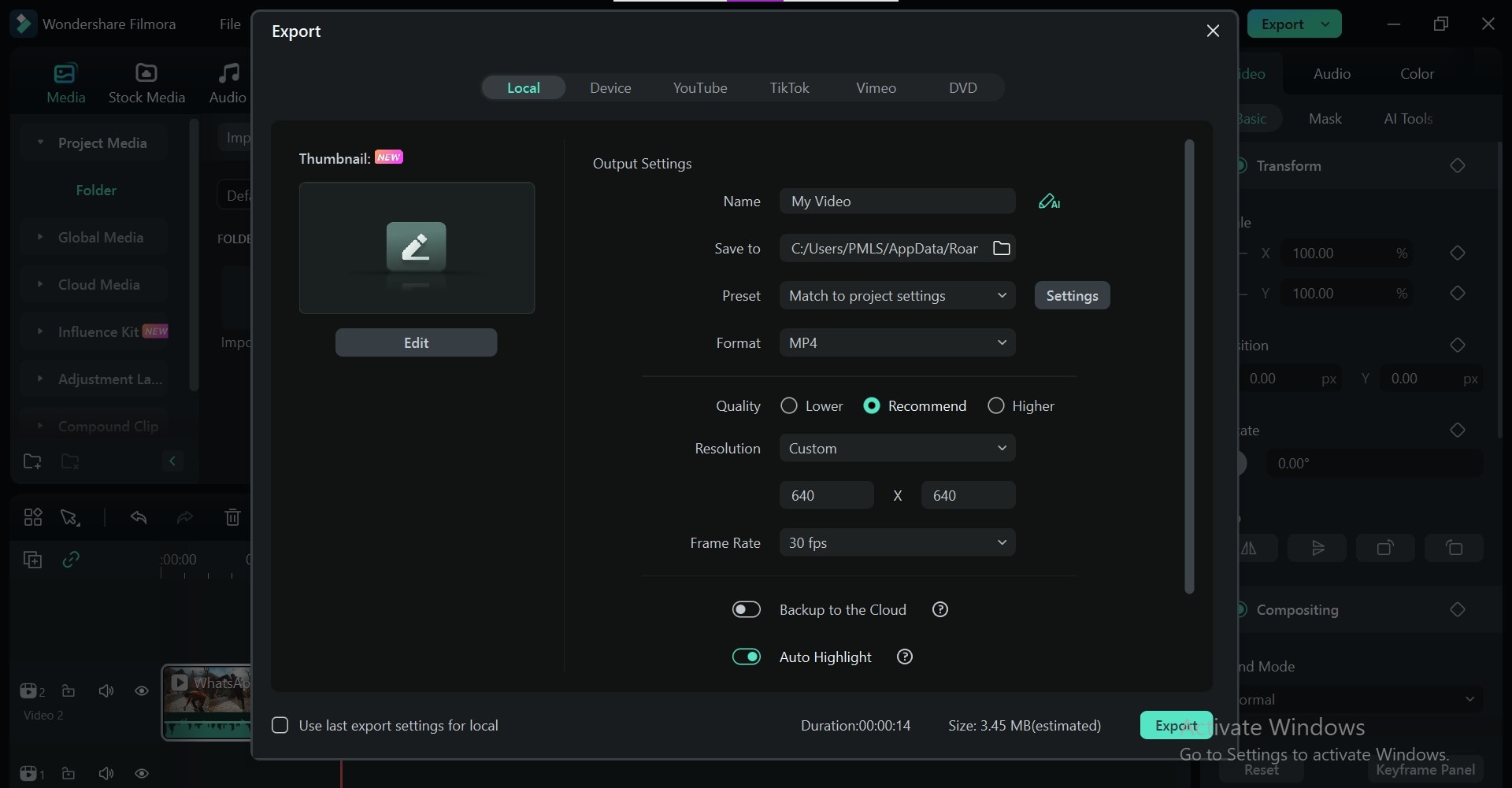
Metodo 2: Rimuovi le miniature mediante il ritaglio
Questo metodo funziona bene quando la miniatura indesiderata occupa un'area distinta all'interno della cornice video. È facile e non ha bisogno di abilità di editing. Puoi eseguire questo processo nella versione gratis di Filmora. Ritaglia la sezione contenente la miniatura. Rimuovi la miniatura dal video in appena un minuto.
Passaggi:
- Avvia Filmora e apri> Crea nuovo progetto. Quindi, clicca > Importa e seleziona il video da importare nel supporto di progetto Filmora.
- Trascina e rilascia il clip video sulla timeline nella parte inferiore del Filmora. Trova l'icona dello strumento "Taglia". Di solito sembra un rettangolo con angoli.
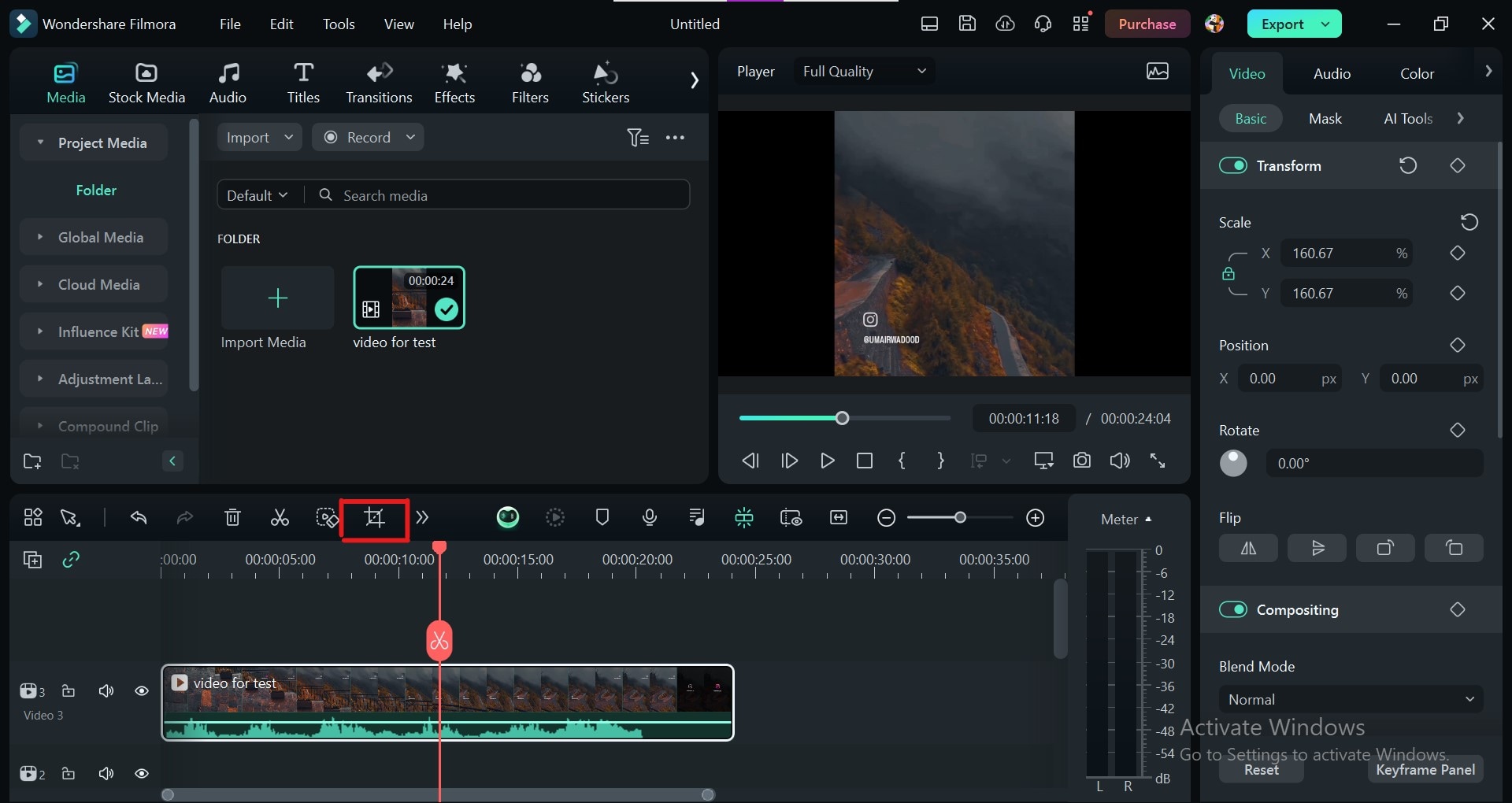
- Clicca sullo strumento "Taglia". Una casella di ritaglio apparirà intorno all'anteprima del clip video. Trascinati bordi e gli angoli della casella di ritaglio per escludere l'area contenente la miniatura. Puoi inoltre utilizzare i valori nelle impostazioni "Ritaglia" per regolare il ritaglio con precisione.
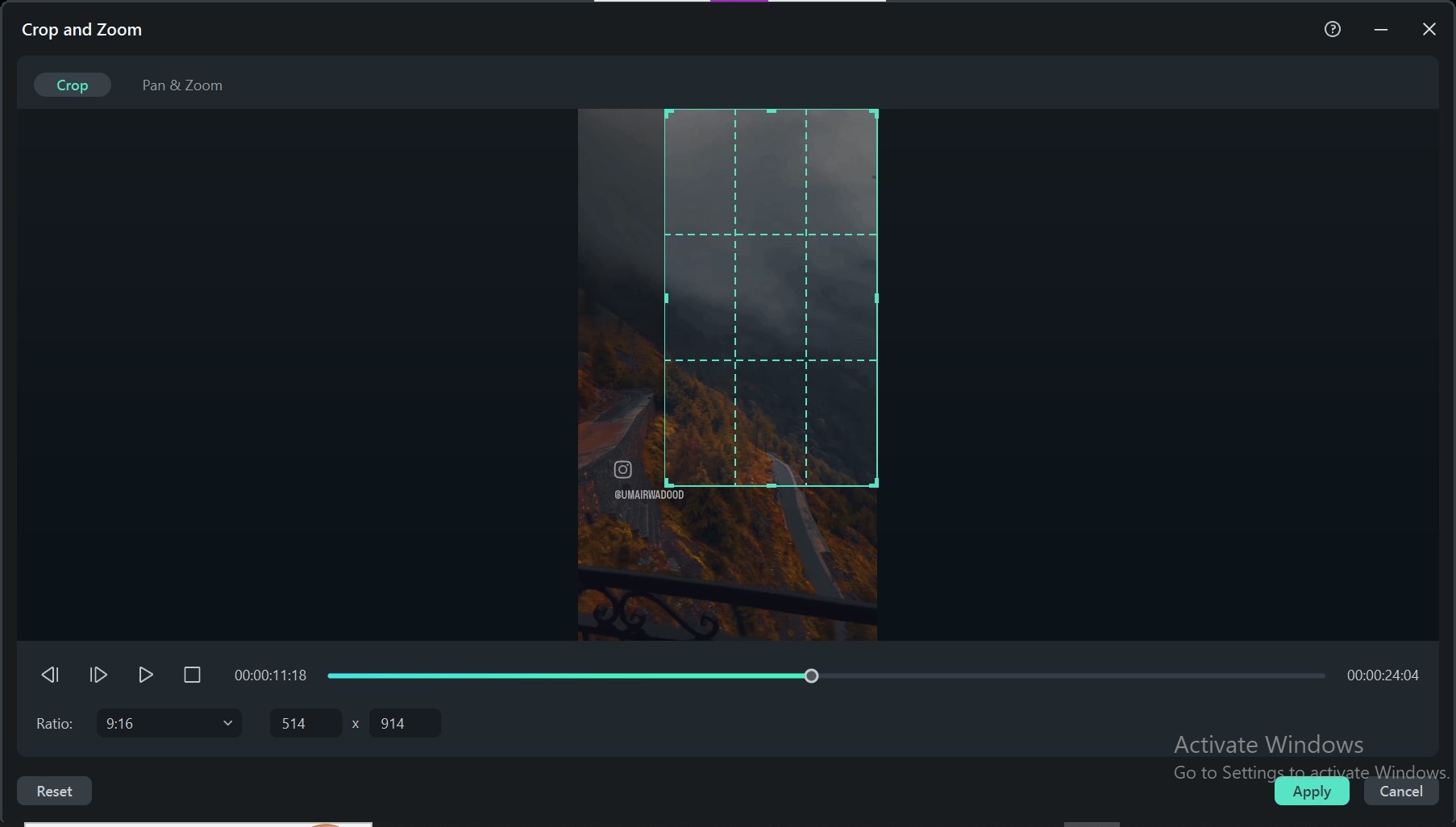
- Clicca Applica per ritagliare la miniatura. Premi il pulsante Riproduci per visualizzare in anteprima il video ritagliato. Questo aiuta a garantire che si sta rimuovendo la sezione giusta.
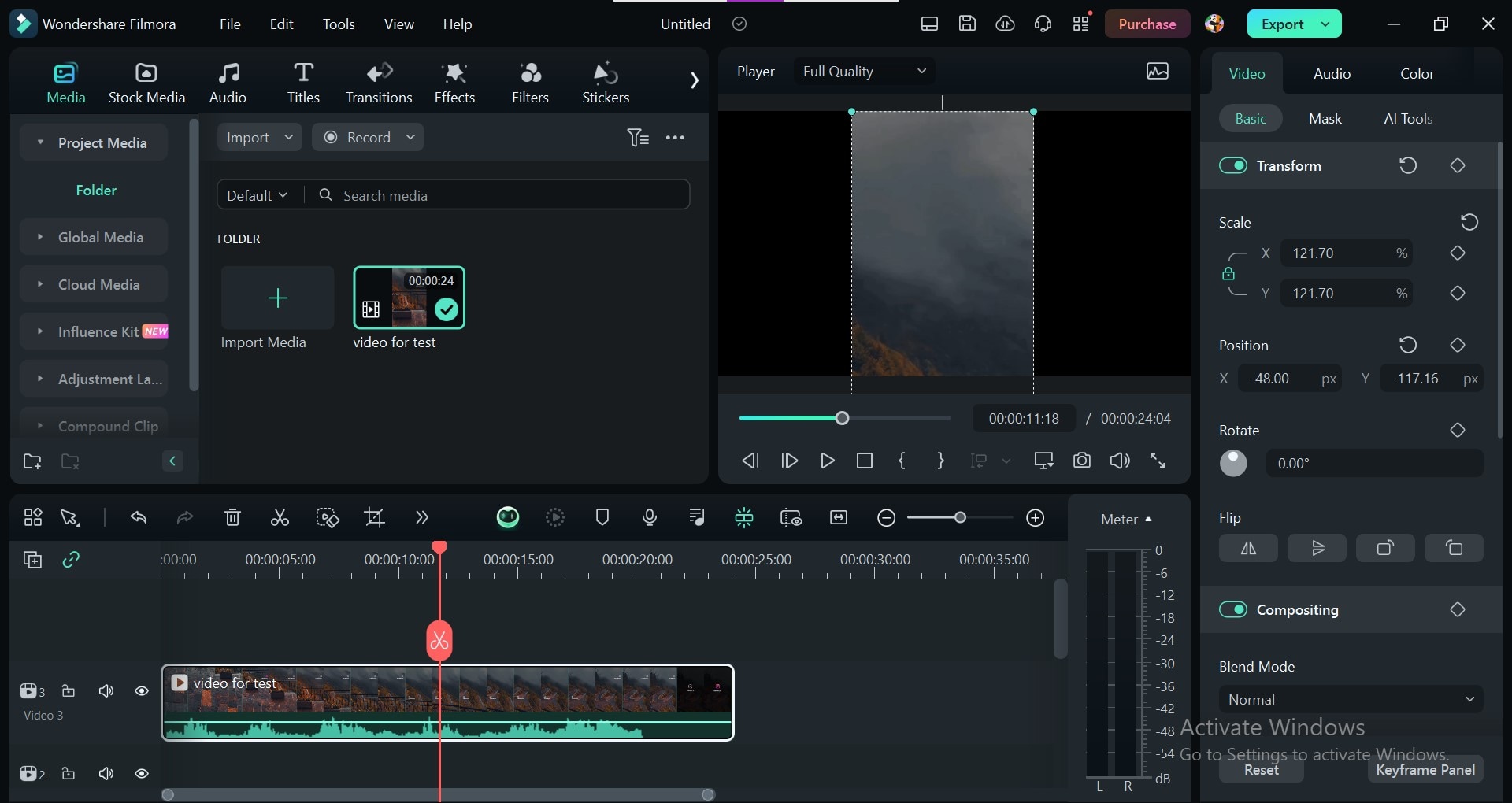
- Esporta il video modificato con la sezione ritagliata rimossa.
Metodo 3: Sostituisci la miniatura con una nuova immagine
Sostituire la miniatura esistente con un'immagine di tua scelta è un altro metodo efficace per rimuovere le miniature dal video. Questa tecnica offre il massimo controllo sull'immagine di anteprima finale del tuo video. Consente di sostituire la miniatura esistente con un'immagine completamente diversa. Ti aiuta a creare una miniatura personalizzata e accattivante che rappresenta perfettamente il contenuto del tuo video.
Passaggi:
- Importa il clip video e l'immagine desiderata che desideri utilizzare come nuova miniatura. Trascina e rilasciala clip video sulla timeline nella parte inferiore dell'interfaccia Filmora.
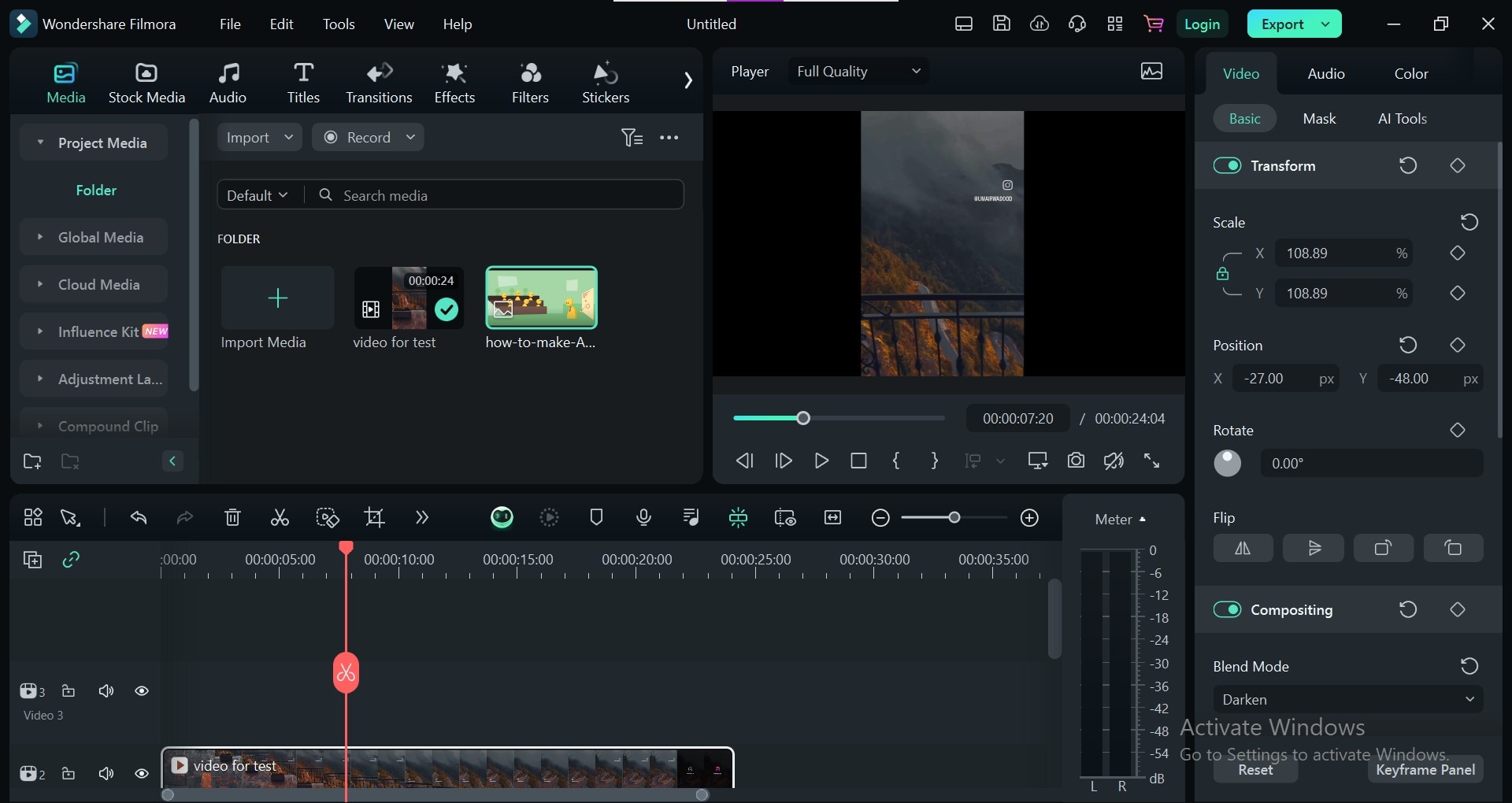
- Individua il file di immagine importato e trascinarlo su una traccia separata sopra il clip video sulla timeline. Posizionandolo su una traccia separata, sovrapponi l'immagine all'area di anteprima esistente all'interno della cornice video.
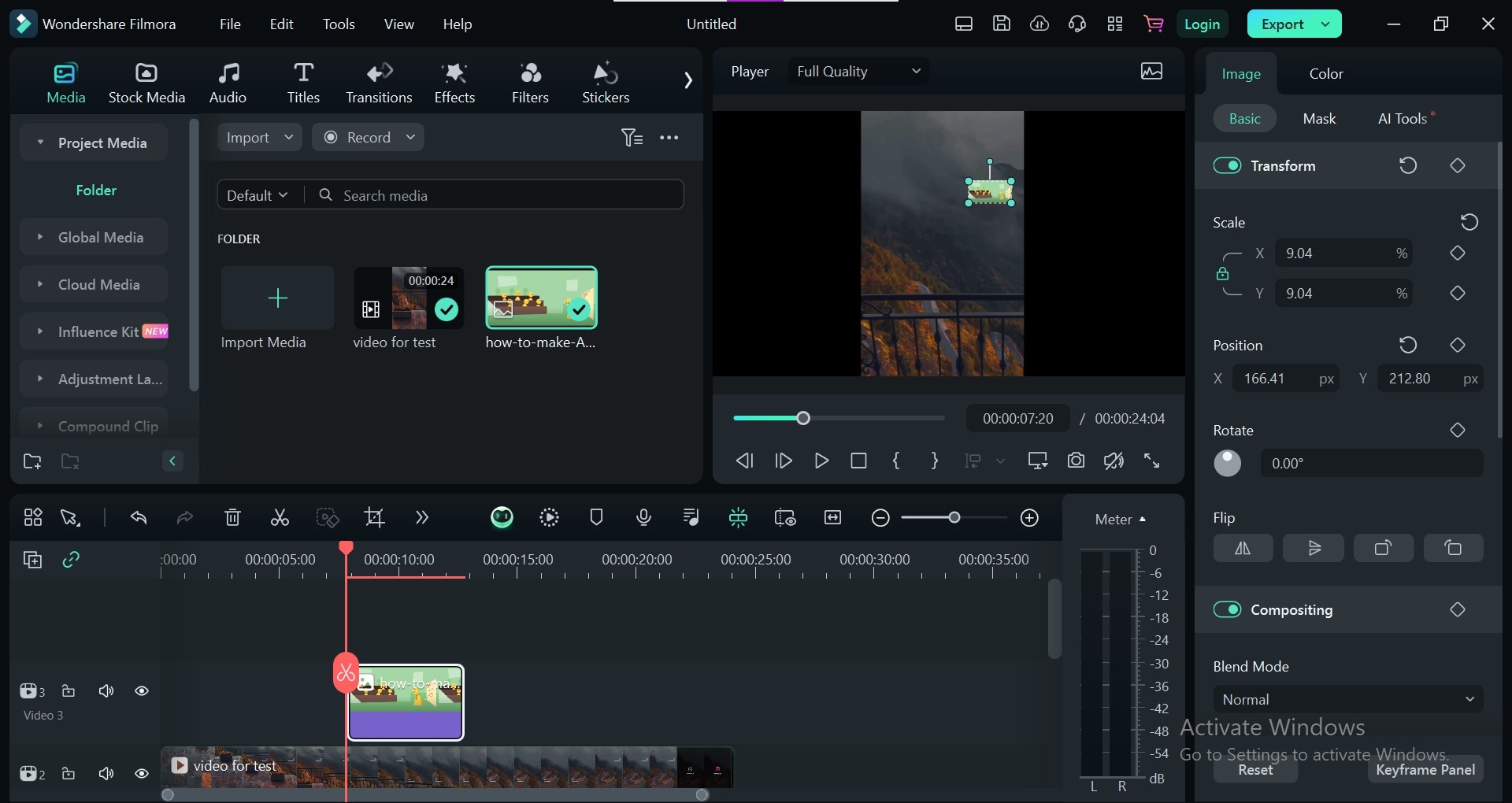
- Usa strumenti di modifica come scala, e posiziona, in Filmora per posizionare la nuova immagine sopra la miniatura esistente. A seconda dell'immagine e del contenuto video, puoi regolare la modalità mischia del nuovo livello immagine. Questo crea un aspetto naturale e coeso. Personalizzare la sua dimensione e opacità per evitare di coprire elementi importanti all'interno del fotogramma video stesso.
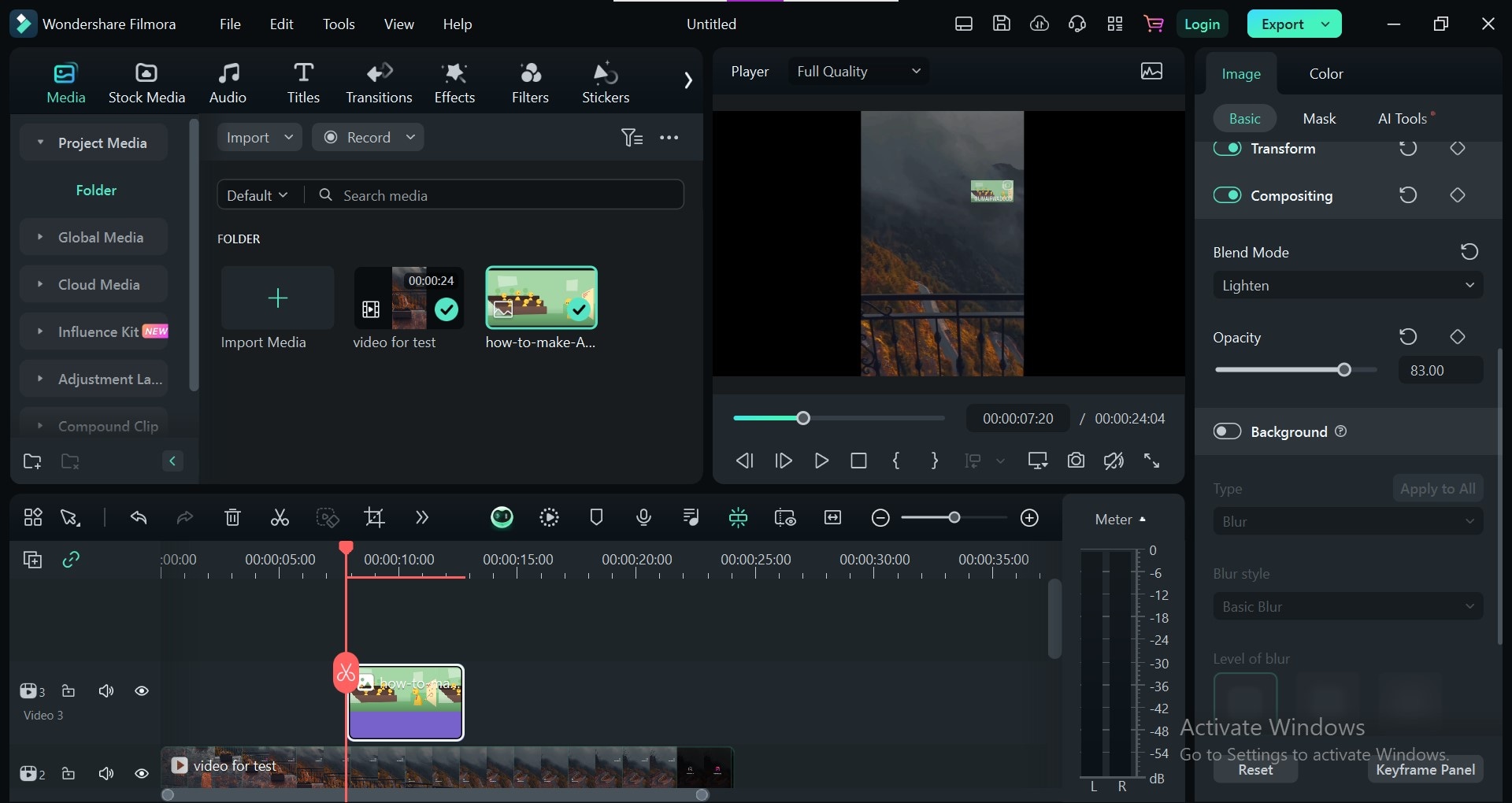
- Clicca >"Esporta" per salvare il video senza una miniatura.
Metodo 4. Sostituisci la miniatura con un adesivo
Pur non essendo una rimozione diretta, sostituisci la miniatura indesiderata con un adesivo è un altro approccio alternativo creativo. Questo metodo ti consente di aggiungere un elemento divertente, informativo o intrigante per attirare l'attenzione degli spettatori.
Wondershare Filmora ha una vasta libreria di adesivi incorporati tra cui trend, social media, come, freccia e molti altri tipi di adesivi. Tuttavia, la versione a pagamento di Filmora ti consente di importare le tue immagini di adesivi personalizzati.
Processo graduale
Ecco come rimuovere la miniatura dal video usando un adesivo:
Passo 1. Vai alla scheda "Sticker" nella parte superiore dell'interfaccia Filmora. Scarica l'adesivo che vuoi usare al posto della miniatura.
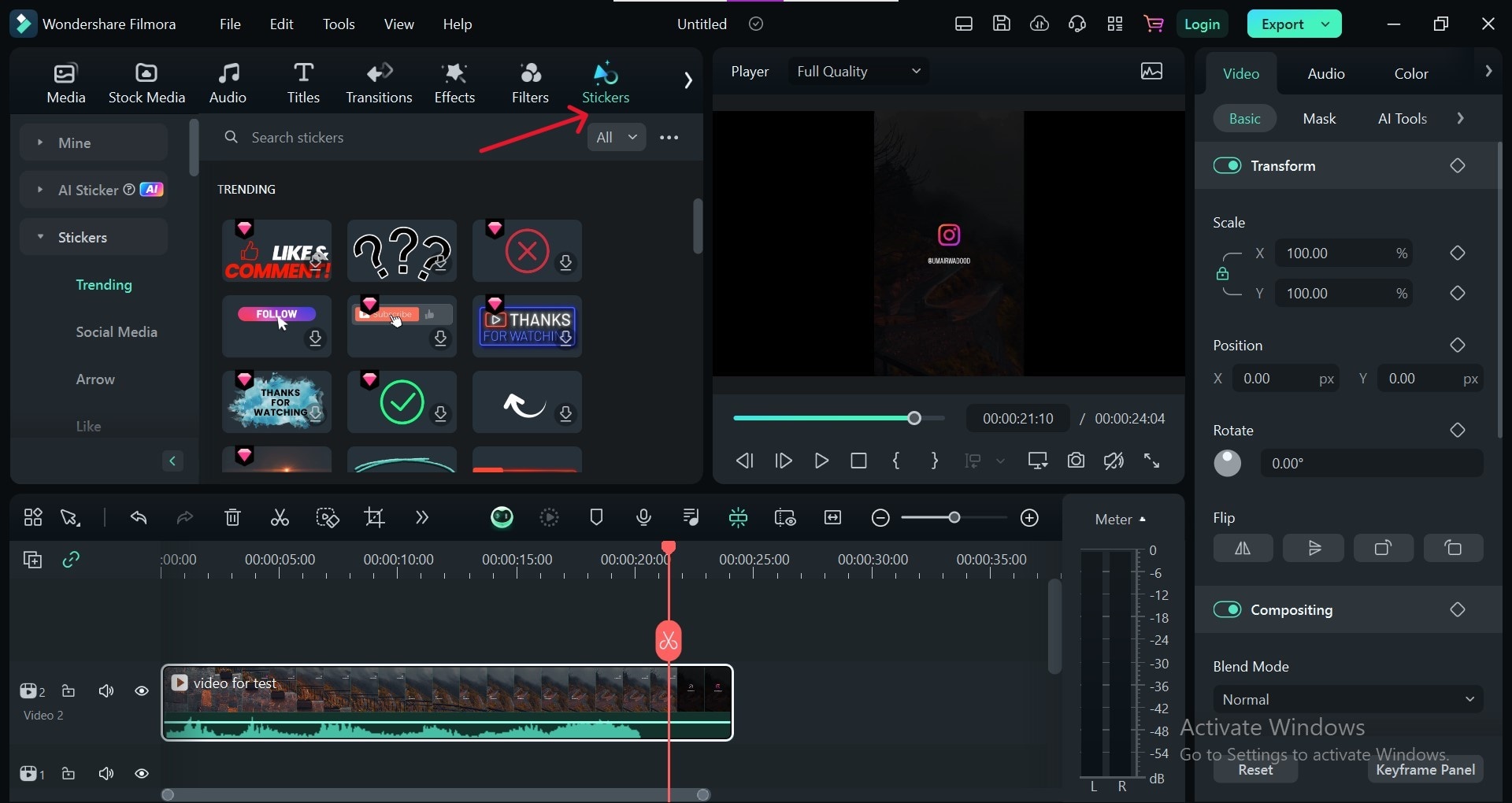
Passo 2. Trascina e rilascia l'adesivo desiderato sulla timeline di Filmora. Posizionalo con precisione sopra l'area della miniatura indesiderata. Regola la modalità di fusione. Opzioni come "Multiplo" o "Multistrato" possono aiutare l'adesivo ad integrarsi con la cornice del video, creando un aspetto più naturale.
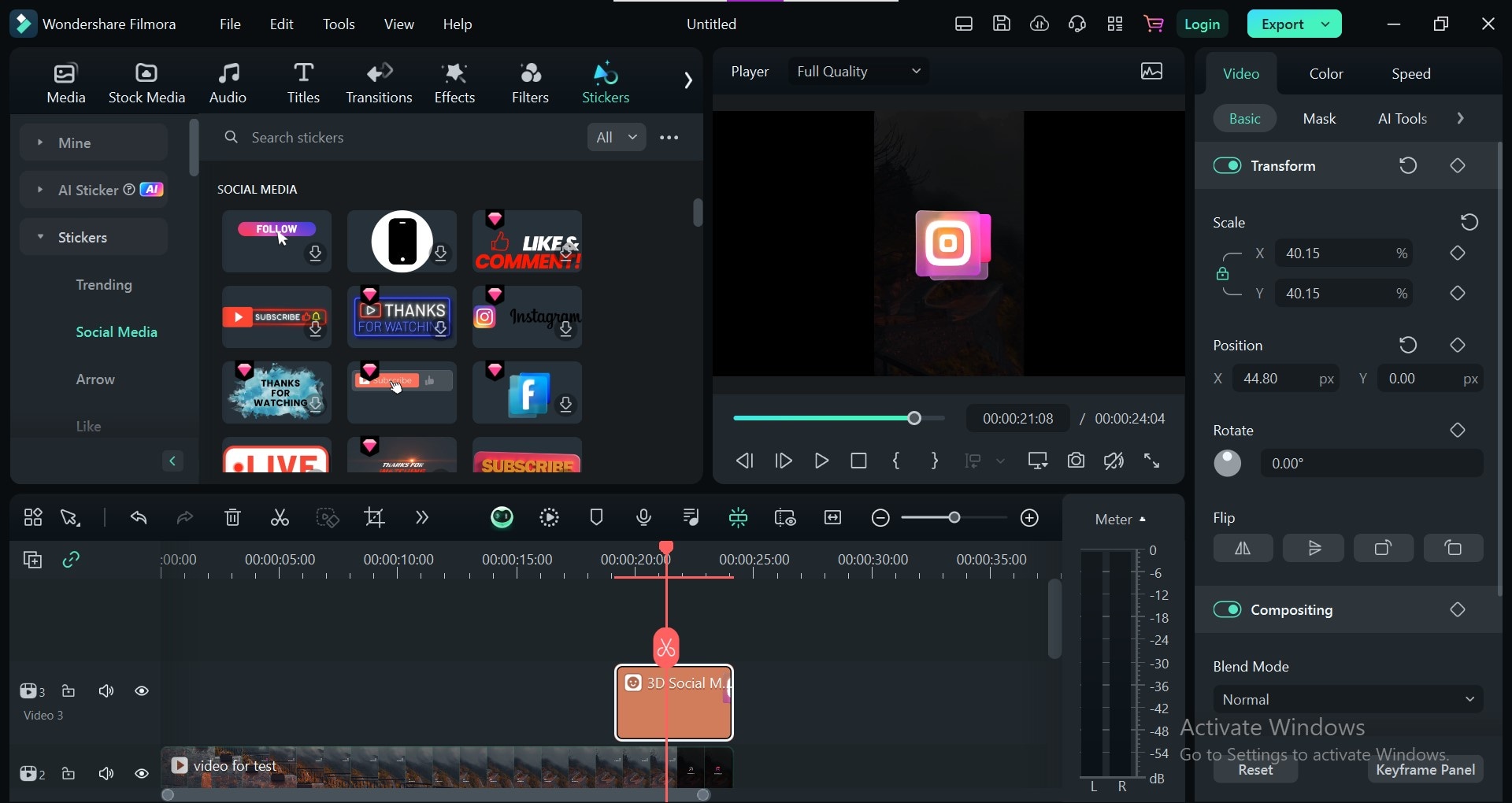
Passo 4. Clicca "Esporta", sceglie il formato desiderato ed esporta il video con un adesivo invece di una miniatura.
Parte 3. Rimuovi specificatamente le miniature sul video
Mentre software di editing video come Wondershare Filmora offre soluzioni creative per la rimozione di miniature indesiderate. Puoi rimuovere direttamente le miniature usando lo strumento di rimozione delle miniature dei video online. Questi metodi specifici della piattaforma rimuovono direttamente le miniature sui popolari siti di hosting video come YouTube e Vimeo.
Rimuovi la miniatura da un video online su YouTube
Questo è un processo semplice. Puoi modificare la miniatura per il video caricato all'interno dell'interfaccia di YouTube. Ecco come:
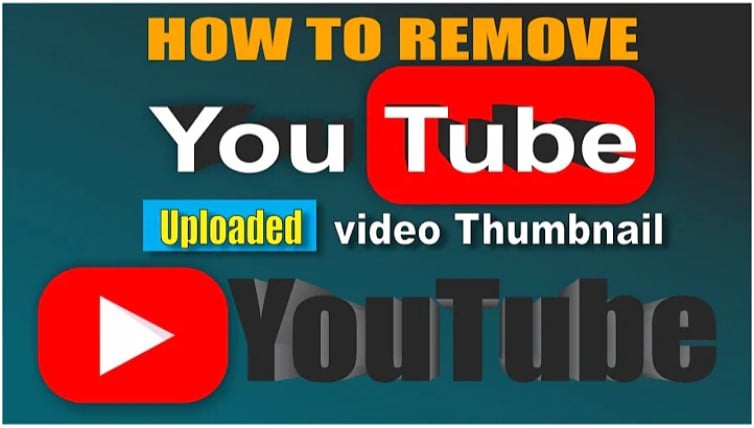
- Accedi al tuo account YouTube e vai alla sezione "Contenuto".
- Trova e seleziona il video che desideri modificare.
- Clicca "Modifica miniatura". Ti verranno presentate due opzioni:
- Carica una nuova immagine: Scegli una nuova immagine che rappresenti bene il tuo video.
- Seleziona uno Screenshot: Scegli una scena specifica dal tuo video da utilizzare come miniatura.
- Clicca "Salva modifiche" per aggiornare l'immagine di anteprima del tuo video.
Sostituisci l'anteprima in Vimeo Video Thumbnail Remover Online
Vimeo ha anche un dispositivo di rimozione delle miniature dei video integrato online. Il processo è leggermente diverso su Vimeo che su YouTube. Ecco cosa fare:
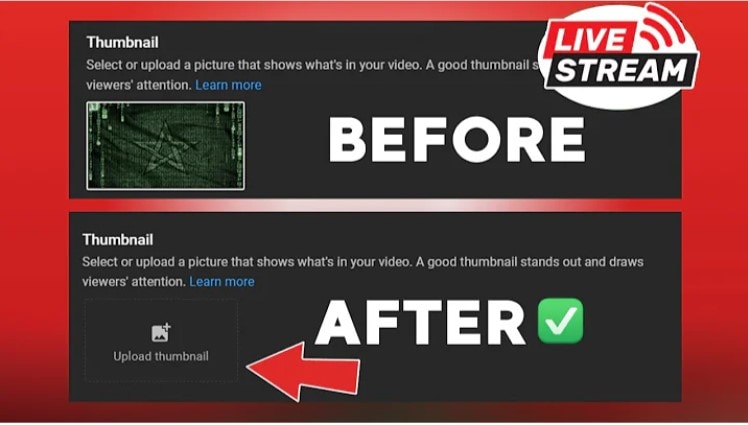
- Accedi al tuo account Vimeo.
- Vai alla sezione "Impostazioni" per il video desiderato.
- Cerca nella sezione "Miniatura" e clicca su "Sostituisci miniatura ."
- Carica una nuova immagine o uno screenshot come nuova miniatura del video.
- Salva le tue modifiche per aggiornare l'immagine di anteprima del video.
Conclusione
Le miniature indesiderate possono essere una distrazione sul lato di qualsiasi creatore di video. Tuttavia, abbiamo trattato varie tecniche per rimuovere le miniature dal video. Abbiamo anche visto di soluzioni specifiche per la piattaforma per rimuovere le miniature dai video online su YouTube e Vimeo.
Wondershare Filmora offre molti approcci creativi tra cui il ritaglio, lo strumento di rimozione oggetti AI, la sfocatura e la sostituzione della miniatura. Tra questi, il dispositivo di rimozione delle miniature video di Filmora è il metodo più efficace. È veloce, preciso e facile da usare.
Quindi, se stai cercando un modo semplice per rimuovere le miniature indesiderate e migliorare le tue presentazioni video, considera di provare Wondershare Filmora, in particolare la funzione di rimozione di oggetti AI. Con la sua eccezionale funzionalità, puoi assicurarti che i tuoi video facciano sempre un'ottima prima impressione!
 Garanzia di Download Sicuro, zero malware
Garanzia di Download Sicuro, zero malware




